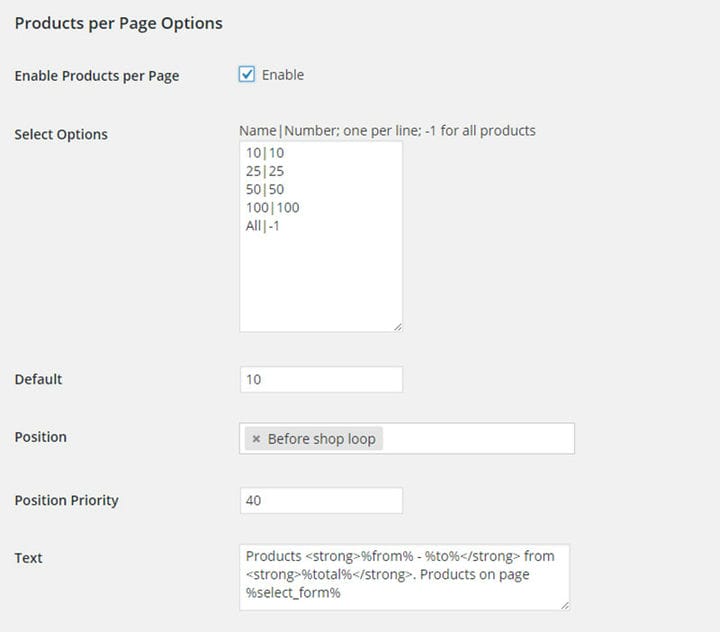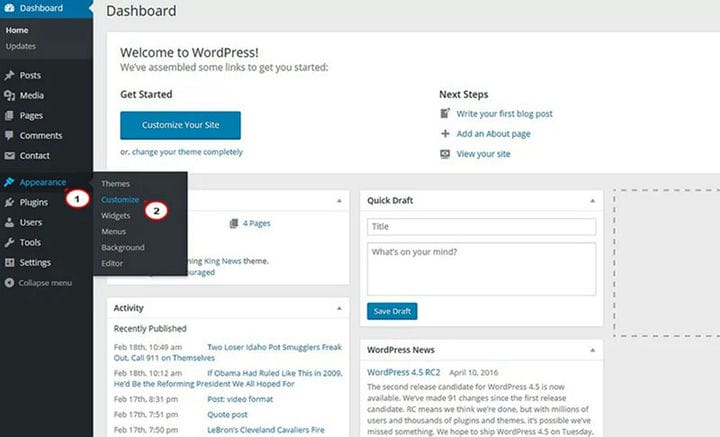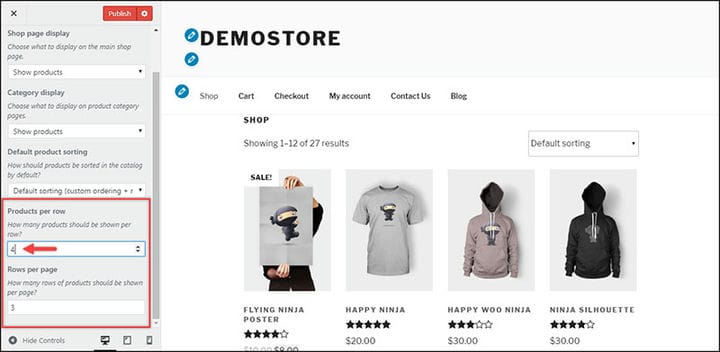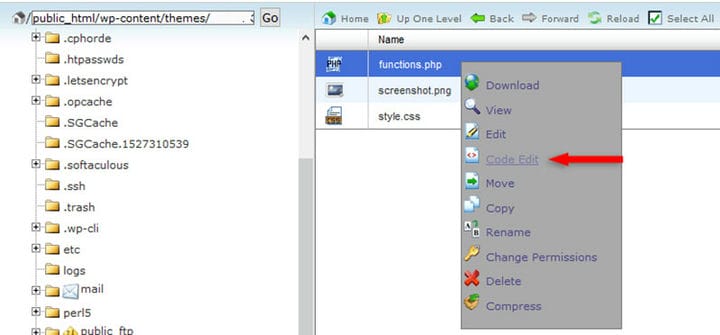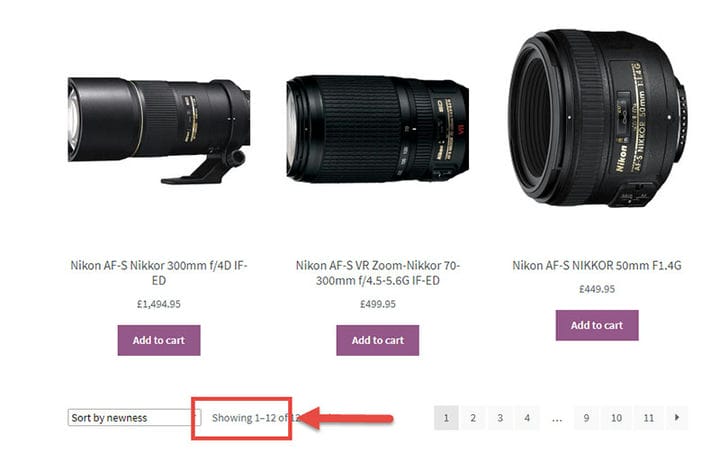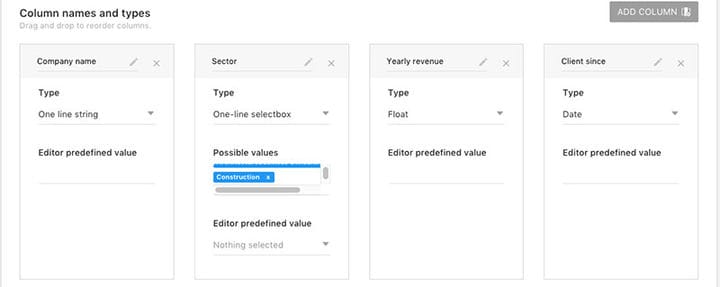Jak zmienić liczbę produktów WooCommerce na stronie?
Jedną z największych zalet WooCommerce jest różnorodność opcji dostosowywania. Możesz ustawić wygląd swojej strony w prawie każdym aspekcie, co doskonale nadaje się do dostosowywania stron produktów.
Ten artykuł stworzony przez nasz zespół w WpDataTables zbada opcje dostosowywania WooCommerce, zaczynając od dostosowania liczby produktów WooCommerce na stronę. Jak zmienić liczbę produktów na stronie?
Może to być bardzo przydatna zmiana dla Twojej witryny. Na przykład, jeśli liczba produktów aktualnie wyświetlanych na stronie szkodzi funkcjonalności strony lub jeśli zmiana liczby zwiększyłaby widoczność produktów, może to wizualnie poprawić Twoją witrynę.
Ważne jest, aby wiedzieć, jak działa liczba produktów na stronie WooCommerce i jak ją zmienić. Szybkim rozwiązaniem byłaby paginacja, ale jeśli nie chcesz tego robić, możesz to zrobić, aby zmienić liczbę produktów WooCommerce na stronie.
Po co zmieniać liczbę produktów na stronie WooCommerce?
Kiedy więc warto zmienić domyślną liczbę produktów na stronie?
- Gdy chcesz zwiększyć sprzedaż, wyświetlając więcej informacji o każdym pojedynczym produkcie lub jeśli chcesz zmienić ogólne wyświetlanie swojej strony. Domyślnie liczba produktów na stronie wyniesie 16 i będą one wyświetlane w 4 wierszach po 4 kolumny.
- Ułatwia kupującym przewijanie produktów i znajdowanie tego, czego szukają, zwłaszcza jeśli masz wiele produktów do wyświetlenia. Użytkownicy łatwo zgubią się w natłoku produktów, których nie chcą kupować. Stracą cierpliwość, przeglądając wiele stron produktów, zanim znajdą preferowany produkt.
- Aby Twoja strona była bardziej funkcjonalna. Może to być spowodowane tym, że masz zbyt wiele produktów na swojej stronie, a różne obrazy lub widżety nie wyświetlają się prawidłowo. Lub zmieniasz rozmiary obrazów, które chcesz wyświetlić.
Jak zmienić liczbę produktów WooCommerce na stronie?
Istnieją dwa proste rozwiązania tego problemu dla użytkowników WooCommerce. Motyw witryny może być ograniczony, a niektóre motywy pozwalają tylko na kilka rozwiązań, które wyjaśnimy tutaj.
Przed rozpoczęciem ważne jest, aby wykonać kopię zapasową wszystkiego na swojej stronie, tworząc kopię zapasową pliku functions.php. Sensowne byłoby również umieszczenie motywu potomnego, w przeciwnym razie wszystko może zniknąć po pewnym czasie.
Oto dwa sposoby zmiany liczby produktów na stronie.
Rozwiązanie nr 1: za pomocą narzędzia do dostosowywania motywów
Najłatwiejszym sposobem na zmianę liczby produktów WooCommerce na stronie jest zmiana ustawień motywu, jednak najpierw upewnij się, że Twój motyw na to pozwala. Jeśli nie, przejdź do drugiego rozwiązania.
Jeśli tak, wykonaj następujące kroki.
- Przejdź do swojego obszaru administracyjnego w WordPress. Najedź na przycisk Wygląd.
- Powinno pojawić się menu rozwijane, w którym można znaleźć opcję Dostosuj. Otwórz go, a narzędzie do dostosowywania motywów WordPress powinno się otworzyć.
- Na lewym pasku bocznym kliknij WooCommerce. Następnie przejdź do Katalogu Produktów i przewiń w dół po lewej stronie, gdzie możesz zobaczyć Produkty w rzędzie. Następnie możesz ustawić liczbę produktów na stronie na preferowaną liczbę. Możesz także dostosować liczbę wierszy na stronie.
- Jeśli nie pojawia się to w narzędziu dostosowywania motywu, oznacza to, że motyw nie zezwala na tę opcję, więc wypróbuj drugie rozwiązanie!
Rozwiązanie #2: z filtrem
Ta opcja jest dla wszystkich, których motyw nie pozwala na dostosowanie produktów na stronie. Możesz użyć bardzo prostego fragmentu kodu i włączyć go do pliku functions.php. Po prostu wykonaj następujące kroki.
-
Przejdź do plików witryny WordPress i znajdź plik functions.php motywu potomnego. Zwykle powinien znajdować się w /public_html/wp-content/themes/YourThemeName-child/functions.php.
-
Jeśli używasz dodatkowej domeny, folder będzie wyglądał następująco: /public_html/TwojaDomena/wp-content/themes/TwojaNazwaMotywu-child/functions.php.
-
Następnie należy dodać ten fragment kodu na dole pliku lub przed tagiem zamykającym. Oto kod, który musisz wpisać.
-
Zaktualizuj plik i zapisz go. Dzięki temu filtrowi umożliwisz teraz swoim użytkownikom wyświetlanie 9 produktów na stronie.
-
Zawsze możesz zmienić liczbę na dowolną wartość. Aby to zrobić, zmień wartość w $col = 9 na dowolną wartość.
Zmiana liczby kolumn na stronę
Możesz także zmienić liczbę kolumn na stronie; powyższy kod zmieni tylko liczbę produktów na stronie. Możesz łatwo zmienić domyślną liczbę kolumn, która wynosi 3, za pomocą następującego fragmentu kodu:
// Change the Number of Columns Displayed Per PageWprowadź ten fragment kodu do pliku functions.php. Możesz zmienić liczbę kolumn na dowolną liczbę; na przykład, jeśli chcesz ustawić więcej niż 5 kolumn, możesz po prostu zmienić liczbę po $kolumnach =.
W tym przykładzie liczba produktów została zmieniona na 12, a liczba kolumn na 5.
Twórz responsywne tabele, wykresy i wykresy dla WordPress
Jeśli Twoja firma się rozwija, a sprzedaż rośnie, możesz zaoferować swoim użytkownikom możliwość porównania produktów. Za pomocą tabel można również wyświetlać porównania, tabele cen, statystyki lub inne dane.
Do tego zadania zalecany jest wpDataTables . Jest to wtyczka premium WordPress do tworzenia responsywnych tabel, wykresów, wykresów, która umożliwia porównywanie produktów i dostarcza dane dla Twoich użytkowników.
Tworzenie tabeli lub wykresu za pomocą wtyczki jest równie proste:
- Utwórz dane.
- Dostosuj tabelę i dodaj elementy responsywne, formatowanie warunkowe, filtrowanie wielokryterialne i nie tylko.
- Opublikuj tabelę na swojej stronie i ciesz się wynikami.
Kończąc myśli o zmianie liczby produktów na stronie w WooCommerce
Używaj tylko fragmentów kodu z wiarygodnych źródeł, takich jak WordPress Codex, Github lub Stack Overflow, aby mieć pewność, że nie popełnisz błędów. Ich programiści mają duże doświadczenie i możesz się z nimi skontaktować w każdej chwili, jeśli pojawią się jakiekolwiek problemy.
Możesz również użyć do tego motywów potomnych. Możesz tworzyć motywy potomne i łatwo wprowadzać pożądane zmiany. Motyw nadrzędny pozostanie nienaruszony i będziesz mógł dokonywać łatwych, ale skutecznych zmian.
Hej, czy wiesz, że dane też mogą być piękne?
wpDataTables może to zrobić. Nie bez powodu jest to wtyczka nr 1 WordPress do tworzenia responsywnych tabel i wykresów.
Rzeczywisty przykład wpDataTables w środowisku naturalnym
I naprawdę łatwo jest zrobić coś takiego:
- Podajesz dane tabeli
- Skonfiguruj i dostosuj go
- Opublikuj go w poście lub na stronie
I to nie tylko ładne, ale i praktyczne. Możesz tworzyć duże tabele z milionami wierszy, możesz użyć zaawansowanych filtrów i wyszukiwania, albo możesz poszaleć i udostępnić je do edycji.
„Tak, ale po prostu za bardzo lubię Excela, a na stronach internetowych nic takiego nie ma". Tak, jest. Możesz użyć formatowania warunkowego, jak w Excelu lub Arkuszach Google.
Czy mówiłem ci, że możesz też tworzyć wykresy ze swoich danych? A to tylko niewielka część. Istnieje wiele innych funkcji dla Ciebie.
Jeśli podobał Ci się ten artykuł o tym, jak zmienić liczbę produktów WooCommerce na stronie, powinieneś zapoznać się z tym, jak ustawić produkty powiązane z WooCommerce.
Pisaliśmy również o kilku powiązanych tematach, takich jak eksport zamówień WooCommerce, odmiany produktów WooCommerce, wtyczki spotkań WooCommerce, przekierowanie WooCommerce po kasie, jak ustawić tryb testowy WooCommerce, produkt zgrupowany WooCommerce, produkt zmienny WooCommerce, ukryj kategorię WooCommerce w sklepie strona i najlepsze dodatkowe opcje produktów WooCommerce.